Als een Projectmanager of Producteigenaar is het mogelijk om planning-item data te bekijken of te bewerken. Dit kan je op twee manieren doen:
1.Klik op het geselecteerde planning-item en klik op ![]() . Bewerk de data van het planning-item.
. Bewerk de data van het planning-item.
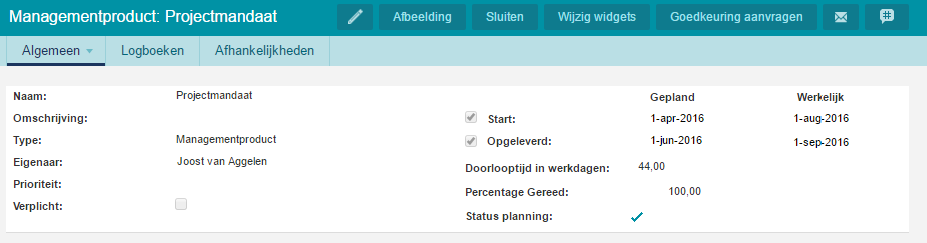
Voorbeeld Planning-item detailscherm
2.Voeg de benodigde kolommen toe aan de Gantt door te klikken op ![]() en Kolommen te selecteren. Zie ook Werken met weergaven. Klik op
en Kolommen te selecteren. Zie ook Werken met weergaven. Klik op ![]() en voer de data in van het planning-item. De scherm wijdte is aan te passen door te klikken op de rand tussen de Gantt en de planning-item kolommen.
en voer de data in van het planning-item. De scherm wijdte is aan te passen door te klikken op de rand tussen de Gantt en de planning-item kolommen.
![]()
Verplichte velden (op bijvoorbeeld het tabblad Eigenschappen of op een logboek item pagina) zijn gemarkeerd met een *. Pagina's met verplichte velden kan je alleen opslaan als deze velden zijn ingevuld.
N.B.: Let op het gedrag van de planningsvelden van een planning-item.
De velden 'Start werkelijk', 'Opgeleverd werkelijk' en 'Percentage gereed' kunnen handmatig worden ingesteld. Echter, wanneer een waarde wordt ingevoerd bij 'Percentage Gereed' zal het systeem de waarde van 'Start werkelijk' op vandaag instellen als er nog geen waarde was ingesteld. Wanneer het ingevoerde percentage 100% is, zal het systeem 'Opgeleverd werkelijk' op vandaag instellen.
Wanneer het selectievak voor Start ('Start status') of Opgeleverd ('Opgeleverd status') aangevinkt zijn, zullen respectievelijk de velden 'Start werkelijk' of 'Opgeleverd werkelijk' op vandaag worden ingesteld. Wanneer er niks was ingevoerd bij 'Start werkelijk', zal het aanvinken van 'Final status' ook 'Start werkelijk' op vandaag instellen en 'Start status' aanvinken.